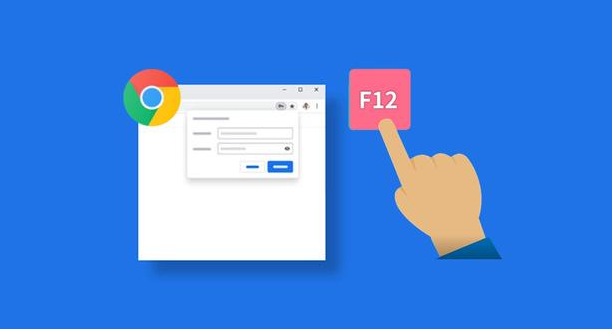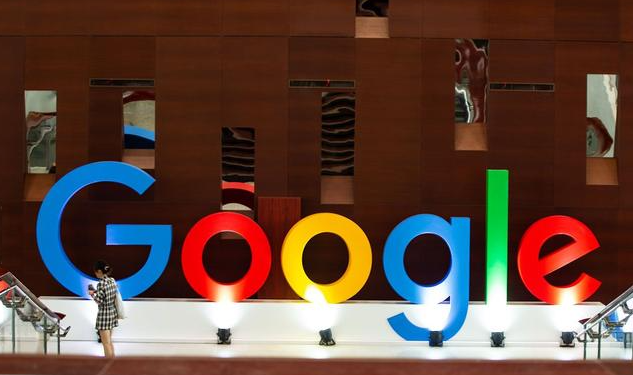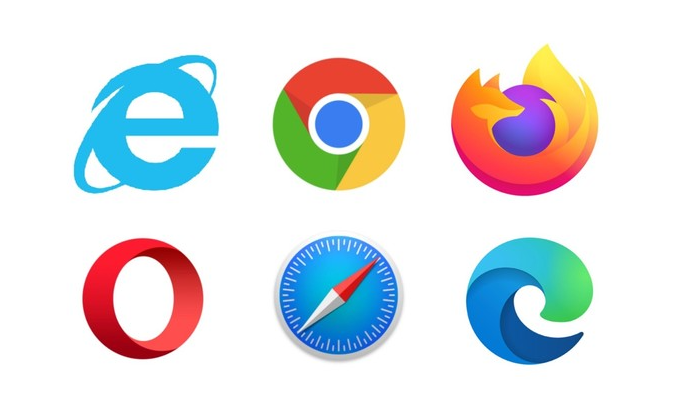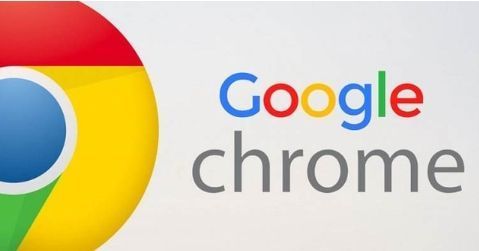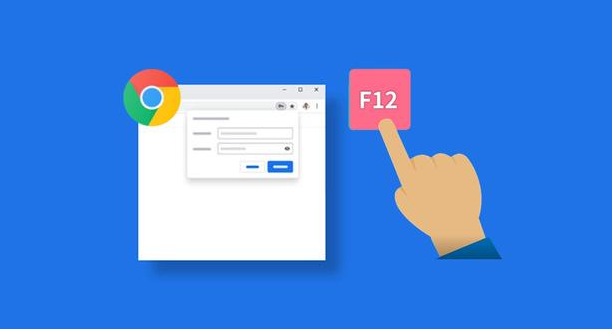
谷歌浏览器解决闪退和崩溃问题的方法如下。
一、检查硬件和系统
1. 查看电脑配置:确保电脑的硬件配置满足谷歌浏览器的运行要求。特别是内存和处理器,如果电脑配置较低,可能无法流畅运行浏览器,导致闪退或崩溃。可查看电脑的系统信息,了解硬件配置情况。
2. 更新操作系统:保持操作系统为最新版本,以确保与谷歌浏览器的兼容性。在Windows系统中,可通过“设置”中的“更新和安全”选项进行系统更新;在Mac系统中,可通过“系统偏好设置”中的“软件更新”进行更新。
3. 检查显卡驱动:过时的显卡驱动可能导致浏览器显示异常或崩溃。访问显卡制造商的官方网站,下载并安装最新的显卡驱动程序。
二、清除
浏览器缓存和数据
1. 打开浏览器设置:在谷歌浏览器中,点击右上角的三个点图标,选择“设置”。
2. 找到清除浏览数据选项:在设置页面中,向下滚动,找到“
隐私设置和
安全性”部分,点击“清除浏览数据”。
3. 选择清除内容:在弹出的窗口中,选择需要清除的数据类型,包括缓存图片和文件、Cookie及其他网站数据、表单数据等。可以根据个人需求选择清除的时间范围,如过去一小时、过去一天或全部时间。
4. 点击清除按钮:确认选择后,点击“清除数据”按钮,等待浏览器完成清除操作。
三、禁用不必要的插件和
扩展程序
1. 进入扩展管理页面:在谷歌浏览器中,输入`chrome://extensions/`并回车,进入扩展管理页面。
2. 逐一禁用插件和扩展程序:在扩展管理页面中,逐个禁用已安装的插件和扩展程序,然后重新启动浏览器,检查是否还会出现闪退或崩溃问题。如果禁用某个插件或扩展程序后问题不再出现,说明该插件或扩展程序可能存在冲突或问题,可考虑将其删除或更换其他类似功能的插件。
四、重置浏览器设置
1. 打开浏览器设置:同样在谷歌浏览器中,点击右上角的三个点图标,选择“设置”。
2. 找到重置选项:在设置页面中,向下滚动,找到“高级”选项并展开,然后在页面底部找到“重置和清理”部分,点击“将设置还原为原始默认设置”。
3. 确认重置操作:在弹出的提示框中,点击“确定”按钮,浏览器将开始重置操作。重置完成后,浏览器的所有设置将恢复为默认状态,但个人数据如书签、历史记录等不会丢失。
五、检查网络连接
1. 确认网络稳定性:确保电脑连接到稳定的网络,避免因网络不稳定导致浏览器加载网页缓慢或出现错误,从而引发闪退或崩溃。可以尝试切换网络连接方式,如从Wi-Fi切换到有线网络,或者重启路由器等网络设备。
2. 关闭
代理服务器:如果使用了代理服务器,可能会导致浏览器出现网络连接问题。在浏览器设置中,找到“代理”设置选项,将其关闭或设置为自动检测。